Načini unosa BIOS -a na računalu i prijenosnom računalu

- 4792
- 950
- Franklin Skiles Sr.
Značajan dio korisnika računala, ako su čuli za BIOS, ne znaju što je. Mnogi imaju površno znanje o svrsi ovog mikrograma i istovremeno ga nikada nisu koristili. Ali čak je poznat čak i oni koji su se morali suočiti (na primjer, prilikom instaliranja OS -a s nosačem bljeskalice), samo je mali dio BIOS funkcija.

Dakle, mali obrazovni program o tome kako ići u BIOS i što se tamo može promijeniti, a što je nepoželjno, neće biti suvišan.
Što je bios, njegove funkcije
Skraćenica BIOS-a na ruskom znači "osnovni ulaz-izlazni sustav". Ime je malo zastarjelo, što u potpunosti ne prenosi suštinu ovoga. Pojednostavljeno, tada je ovaj program zašiljen u stalno osnovanu memoriju računala kada je računalo uključeno, testira glavne podsustave računala, prenoseći kontrolu operativnog sustava na utovarivač. U BIOS -u su mnogi važni parametri "ušiveni", a zatim operativni sustav koristi prilikom učitavanja.
O pronalaženju računala u fazi izvođenja ovog mikro -aprograma, treperavog teksta na crnoj pozadini, koji se nakratko pojavljuje nakon čuvara zaslona. Na modernim računalima, umjesto biosa, njegovi napredniji analogni radovi - UEFI. Istodobno, i stari i novi mikroprogram rade s željezom računala na najnižoj razini, okrećući se periferiji na razini fizičkih adresa.
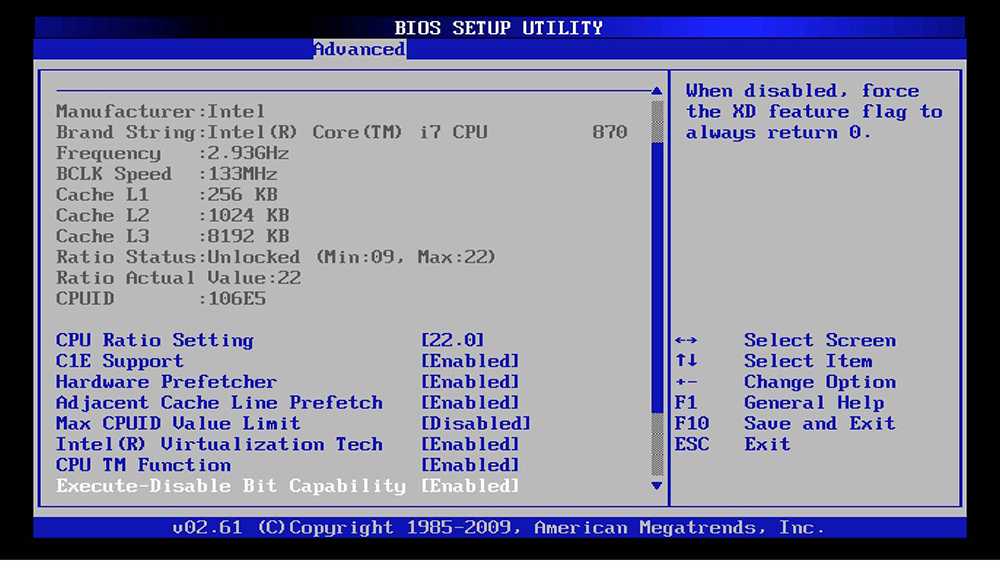
Postavlja se logično pitanje: Zašto običnom korisniku da se popne u ovaj BIOS ako ga nije briga da to radi? Ispada da postoje situacije kada je ovdje, možete riješiti probleme koji se ne mogu ispraviti u radnom operativnom sustavu. Na primjer, promijenite postupak učitavanja ako se ponovno ugradite ili vratite operatibilnost OS -a iz uglednog medija (DVD ili Flash pogon).
Ali kako ući u bios? Obično se, kada radite na zaslonu, prikazuje, koju tipku treba pritisnuti kako bi se upustili u parametre BIOS -a umjesto u pokretač, ali problem je što često ovaj natpis tako brzo treperi da jednostavno nemate vremena Da pročitate bilo što da biste išta pročitali. Usput, promjena redoslijeda preuzimanja može se izvesti pomoću drugog posebnog ključa, ali prikazana je na istom zaslonu: da biste ga vidjeli, morate biti vrlo oprezni i pogledati točku gdje se očekuje izgled ovog teksta.
PAŽNJA. Ako stvarno trebate ići u BIOS, zapamtite da ovdje ne možete učiniti ništa suvišno - samo za koje ste ušli u postavke. Promjena bilo kojeg parametra može imati ozbiljne posljedice, do te mjere da će računalo jednostavno prestati raditi.Kako ići na BIOS na stolnom računalu
Dakle, već znamo da PC može imati jednu od dvije sorte BIOS -a: tradicionalna ostavština i najnoviji UEFI.
Stari BIOS zamijenio je novu verziju zbog činjenice da je bilo neugodno postaviti, odnosno neprijateljski nezapažene korisnike. Ima sučelje engleskog jezika, a miš ne radi u njemu - sve se izmjene moraju obavljati pomoću upravljačkih tipki na tipkovnici. Ponekad je lako razumjeti sitnice ugniježđenog jelovnika i stručnjaka.
Pored toga, sustav adresa u ovom mikroprogramu je takav da ne dopušta da nadiđe dva terabajta. A to znači da podrška za veći volumen ovdje, u principu, nije izvediva. Danas takvi prijevoznici nikako nisu neuobičajeni, pa je zamjena moralno zastarjelog programa upravljanja zaista ugrađena.
Razmotrite glavne razlike između stare i nove verzije BIOS -a. UEFI je potpuno kompatibilan s nasljeđem. Sve su funkcije koje obavlja klasični mikroprogram također su ovdje. Osim toga, dodana je mogućnost rada s diskovima do 9 ZB (Zettabyt, milijarda terabyta)). Koliko je to? Dovoljno je reći da cijeli svjetski volumen internetskog prometa u 2022. neće prelaziti 5 zettabajta.
Takav skok u 9 narudžbi uspio je postići promjenom strukture tablice GPT odjeljka, koja je zamijenila klasični MBR.
Drugim riječima, proveden je prijelaz s 16-bitnog obraćanja na 32- i 64-bitni, što je omogućilo značajno ubrzanje implementacije mikroprograma tijekom učitavanja, plus je postalo moguće izvesti postavke pomoću miš i grafički, a ne, a ne tekstualno sučelje.
Ovo je voljno koristio proizvođače majčinskih odbora za koje su se otvorile nove mogućnosti u smislu poboljšanja upotrebljivosti BIOS -a.
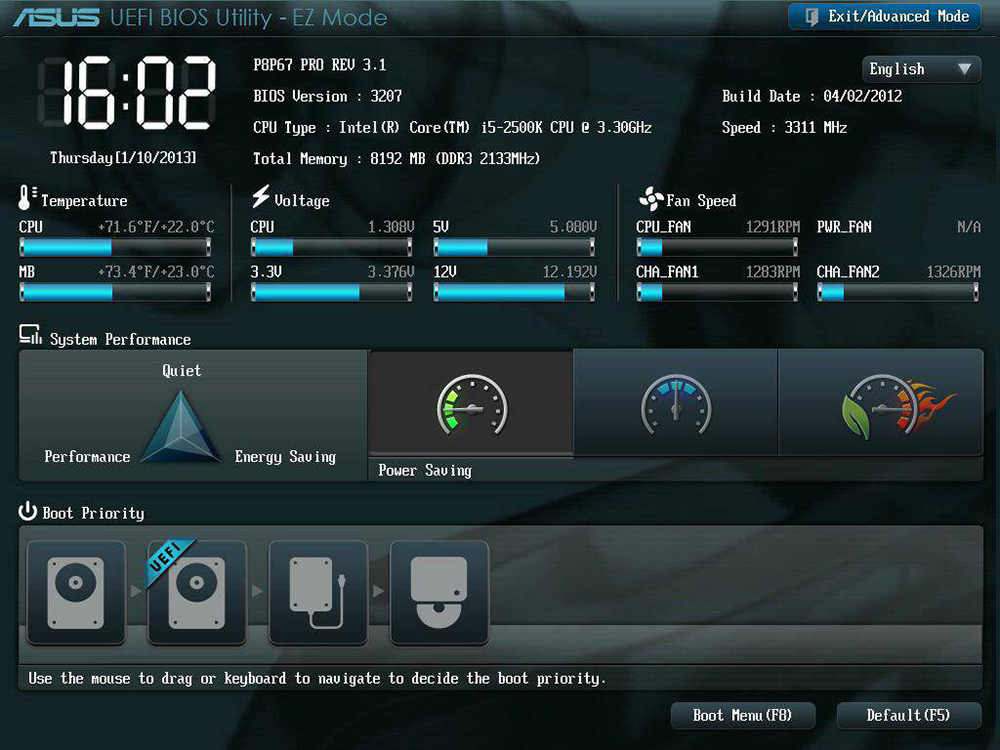
Konačno, samo u UEFI -u postojala je mogućnost korištenja sigurne tehnologije pokretanja, čija je glavna funkcionalnost usmjerena na provjeru integriteta operativnog sustava za svoj kompromis od strane zlonamjernog softvera.
Rezimirajući, možemo reći da je Legacy BIOS osnovna provjera konfiguracije računala, a UEFI je njegovo širenje visoke kvalitete, OS u minijaturi, koji se izvodi prije učitavanja glavne operacijske sobe.
Razmislite kako ići na BIOS na računalu. Ako računalo pokreće Windows verziju ispod 10, tada možete ući u upravljački program samo kad je uređaj uključen, pritiskom na vruću tipku, rjeđe - kombinacije tipki. Na "deset" takva je prilika dostupna nakon učitavanja sustava. Razmotrite detaljnije obje ove mogućnosti.
Kako otvoriti postavljanje BIOS -a kada uključite računalo
Prvo trebate uključiti računalo, a ako to uspije, ponovno pokrenite. Pažljivo promatrajte zaslon tijekom prvih sekundi nakon jednog škripanja, trebao bi biti natpis koji će se koristiti za ulazak u BIOS. Opcija pravopisa ovisi o matičnoj ploči proizvođača:
- Pritisnite [posebnu klasu] za pokretanje postavljanja BIOS -a;
- Pritisnite [posebnu klasu] za ulazak u postavljanje;
- Unesite postavljanje BIOS -a pritiskom na [posebnu klasu].
U većini slučajeva, posebno za stolna računala, propisan je vrući ključ DEL. Ali opcija upotrebe ovisi o proizvođaču, kao i o verziji. Postoje opcije koje zahtijevaju pritisak na F2/F10/F12. Kad ga ne možete pročitati, obratite se upravljanju matičnom pločom, a ako nije dostupno, samo upotrijebite sve ove opcije naizmjenično. Jedan od njih će sigurno raditi.
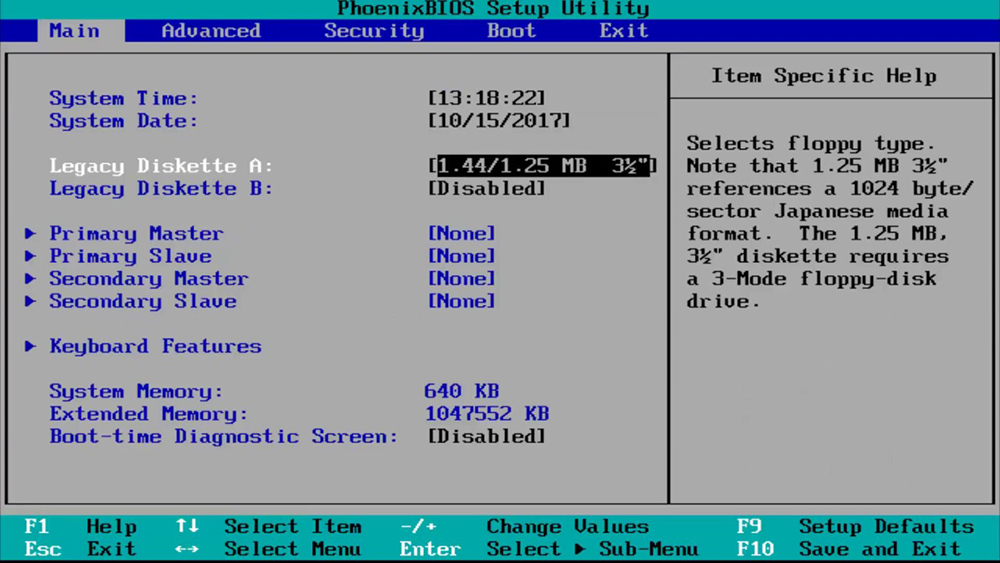
Ali ovdje je vrijedno spomenuti rezervaciju - ako se aktivira način brzog učitavanja, koji se pojavio u najnovijoj verziji sustava Windows, tada će vaše akcije biti uzaludne.
Kako onda idite na Bios Windows 10? Potrebno je onemogućiti ovaj način, koji radi brzine učitavanja ne koristi određene faze početne inicijalizacije, uključujući priliku za ulazak.
Dajemo algoritam kako to učiniti:
- Pokrenite "upravljačku ploču", odaberite karticu "Power";
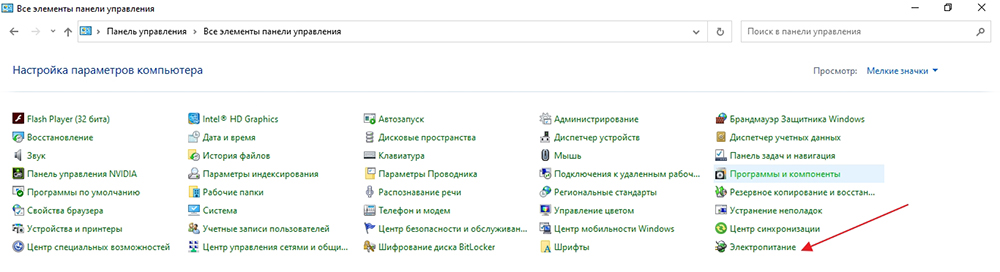
- U izborniku ploče odaberite podstavak "Učinak gumba napajanja";
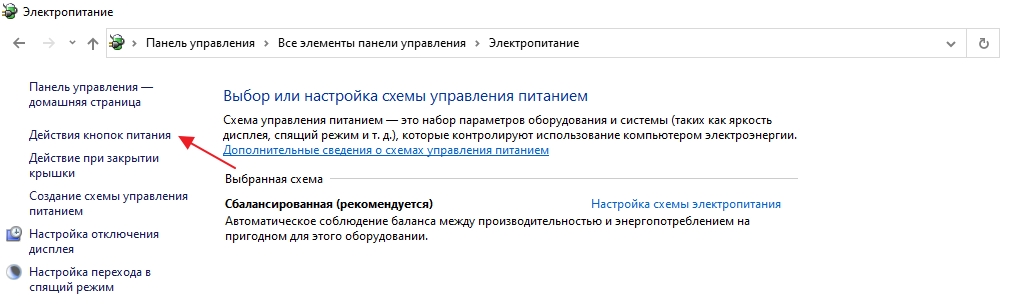
- Otkrivamo blok odgovoran za završetak OS -a, isključite brzo pokretanje u njemu, za koji prvo morate kliknuti tekst na tekstu koji se nalazi nasuprot štitniku, koji će aktivirati ovu stavku izbornika.
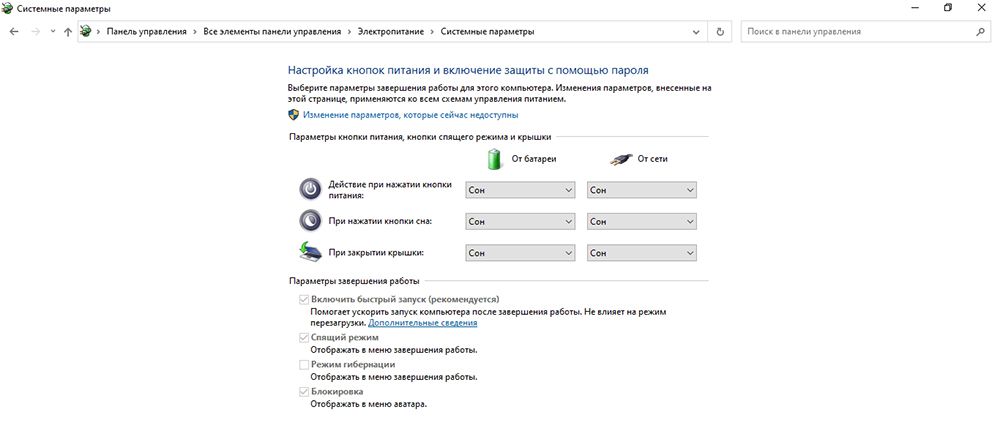
Alternativni način da se bez promjena ostavite brzo opterećenje - ispada da možete otići na BIOS W10 bez tipkovnice koristeći posebno dizajniranu funkciju za ovo.
Razmotrite ulaz u UEFI pomoću Windows 8/10. Ova se prilika pojavila kao odgovor na pritužbe na korisnike koji imaju poteškoće u ulasku u program zbog prisutnosti brzog učitavanja i neznanja kako doći tamo na stare verzije operativnog sustava.
Uslužni program koji se pojavljuje omogućuje vam da uđete u BIOS izravno iz Windowsa. Ali ovdje se radi samo o verziji UEFI, koja je teško prisutna na zastarjelim računalima. Otvorite postavljanje BIOS -a na Windows 7 i XP na ovaj način neće raditi.
Korak -Be -koračni upute za "osam" i "desetaka" s UEFI:
- Idemo na izbornik "Start";
- Kliknite stavku izbornika "Postavke";
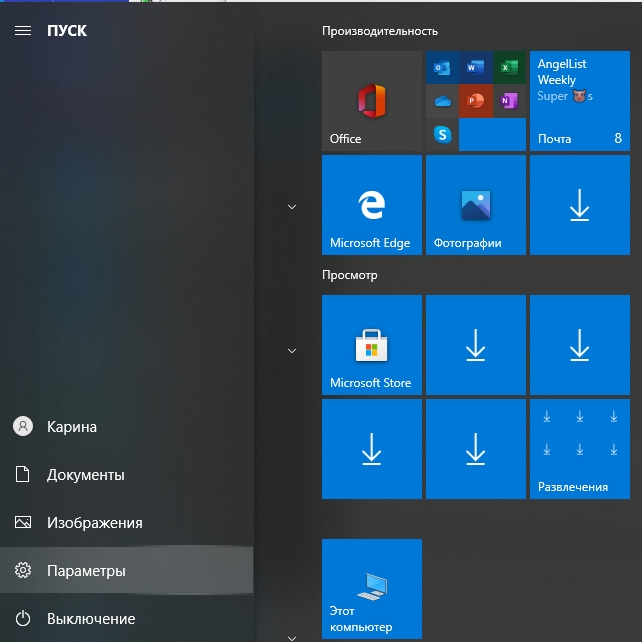
- Odaberite parametar "UPDATE I SIGURNOST", naznačen ikonom u obliku strelice za predenje;
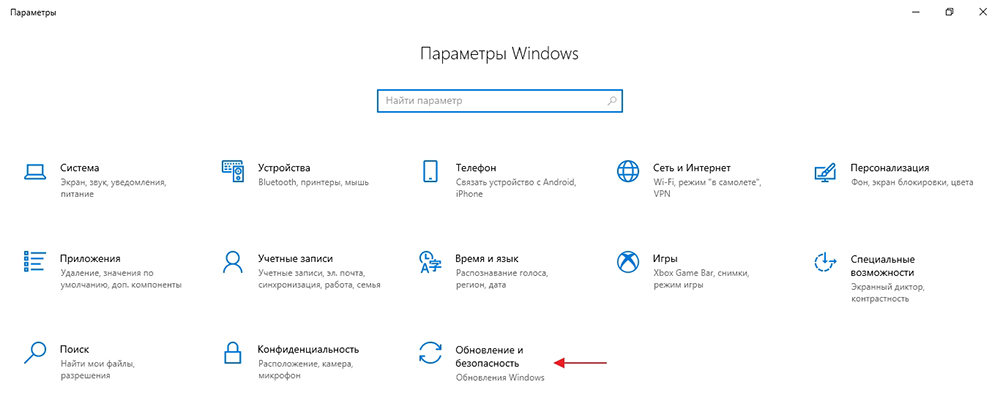
- Na lijevoj ploči odaberite karticu "Obnova";
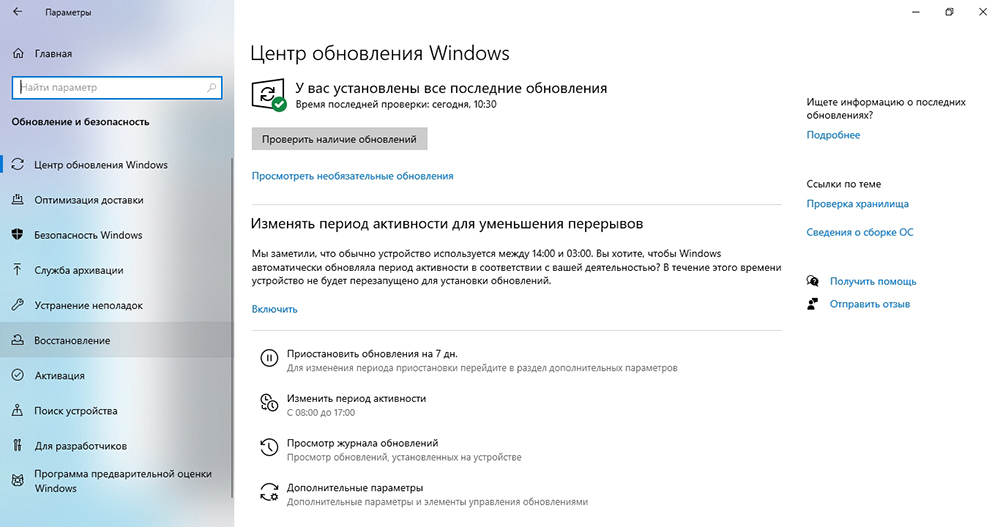
- U parametrima opcije "Posebne opcije preuzimanja" Morate odabrati opciju "Ponovno učitavanje sada".
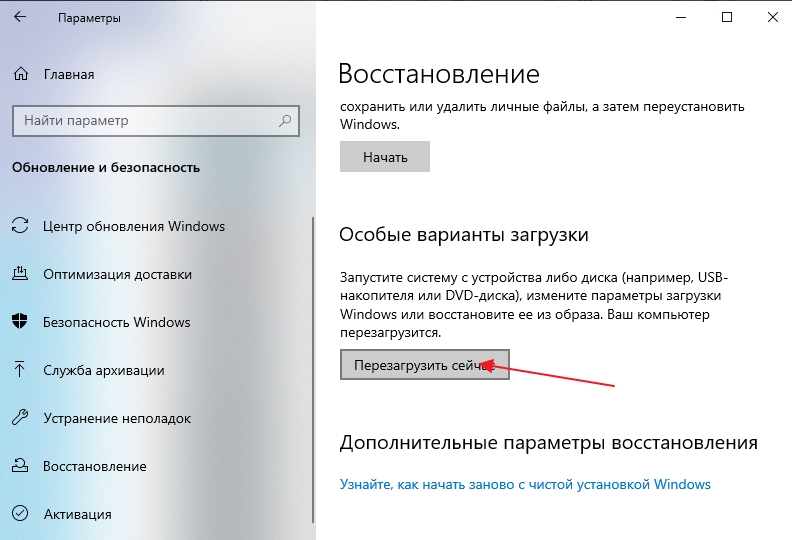
Prilikom obavljanja ovog postupka pokrenut će se postavljanje. Isti rezultat možete doći na drugi način pomoću naredbenog retka. Da biste to učinili, unesite naredbu u konzolu
Za ulazak u UEFI, parametar je odgovoran.
Napokon, posljednja opcija:
- Kliknite na "Start", pritisnite gumb "Isključi";
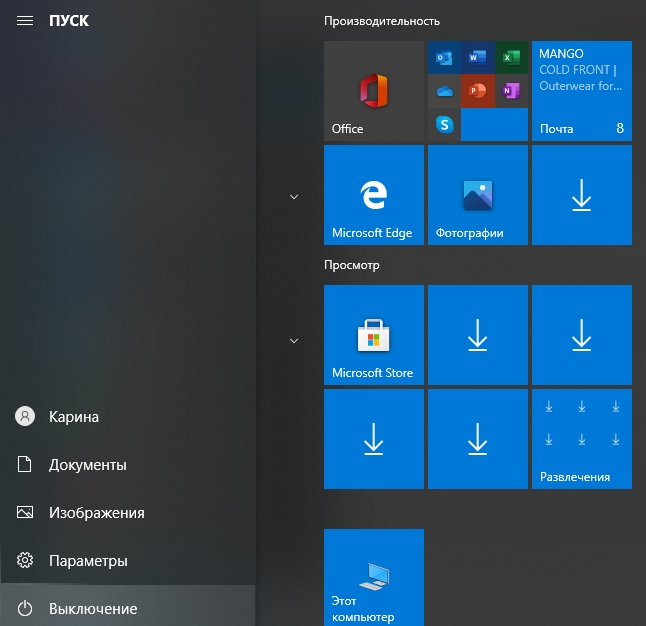
- Stisnimo se na tipkovnici Shift i na popisu koji se pojavljuje odaberite opciju "Ponovno učitavanje";
- Uskoro će se na ekranu pojaviti plava ploča s pločicama. Odaberite pločice pod nazivom "Pretraživanje i uklanjanje grešaka";
- U novom prozoru odaberite "Dodatni parametri";
- Pojavit će se popis dostupnih opcija. Zanima nas stavka "Postavljanje UEFI". Kliknite na njega i potvrdite pritiskom na gumb "Reload".
Kao rezultat toga, ući ćete u program postavki UEFI kako biste mogli izvesti potrebne manipulacije. Nakon toga, samo preopterećenje računala - pokrenut će se u normalnom načinu rada.
Kako nazvati postavljanje BIOS -a na laptop
Proizvođači prijenosnih računala primjetno su veći od tvrtki koje proizvode majčinske ploče, a svaka od njih preferira koristiti vlastite kombinacije tipki za obavljanje glavnih operacija tijekom uključivanja/ponovnog pokretanja računala. Na nekim modelima, kada započinjete na ekranu, informacije o korištenju takvih tipki uopće se ne prikazuju. Ako korisnički priručnik nije pri ruci, možete isprobati sve one tipke koje se koriste za pozivanje BIOS -a na stolnim računalima. Ali ne preporučujemo isprobavanje različitih ključeva u jednoj sesiji za preuzimanje - jednostavno nećete imati vremena pritisnuti željeni gumb u željenom vremenskom razdoblju. Ako se jedna opcija nije pojavila, samo ponovno pokrenite laptop i isprobajte drugu - ovo je pravi način da uđete u postavljanje.
Problem je u tome što se ponekad mogu koristiti ne -standardne kombinacije, pa dajemo načine za postizanje željenih modela prijenosnog računala za najčešće modele.
Kako ući u BIOS na prijenosnim računalima robne marke Asus
Ovdje sve nije jasno, jer redoslijed ulaska u BIOS na prijenosnim računalima ASUS ovisi o modelu. Najčešća opcija je F2. Mnogo je rjeđe uređaji gdje za ove svrhe morate pritisnuti tipku DEL ili F9.
Ako nijedna od opcija nije uspjela, dođite na sljedeći način: Kliknite i držite ESC tipku, a zatim pritisnite gumb za napajanje. Ne možete pustiti ESC dok se ne pojavi izbornik za pokretanje, gdje trebate odabrati stavku ENTER SETUP.
Opcije za ulazak u BIOS za prijenosna računala Acer
Najčešći ključevi poziva za mikroprokemer u marki Acer su F1 i F2. Rjeđe postoji kombinacija tri ključa, Ctrl+alt+esc, što je općenito rijetko za računala.
Ako imate laptop serije Aspire, koristite Ctrl+F2 kombinaciju. F2 ključ na DEL -u najčešća je opcija za seriju Extensa, oni obično rade u liniji Travelmate. Trostruka kombinacija nalazi se na zastarjelim modelima, uključujući Ctrl+Alt+del.
Ulaz u BIOS na laptopima marke Lanovo
Opcija F2 je ovdje češća. Ako imate ultrabook, funkcionalne tipke ovdje ne rade bez pritiskanja FN -a. Dakle, željena kombinacija bit će Fn+F2. Isti redoslijed trebao bi se upotrijebiti za prijelaz na hibridni laptop Lenovo.
Rijetko, ali postoji opcija s DEL -om, Standard za stolna računala, kao i F8. Lenovo je jedini proizvođač koji na nekim modelima pruža prisutnost posebnog gumba na slučaju za ulazak u BIOS. Nalazi se u blizini gumba za napajanje ili na bočnoj ploči. Ali morate ga pritisnuti na uređaj.
Kako ući u bios na prijenosnim računalima marke HP
U većini slučajeva radne mogućnosti bit će F10 ključevi, malo rjeđe - ESC. Da biste unijeli mikroprogram na modele povezane s dobi, isprobajte DEL ključ, kao i jedan od funkcionalnih tipki - F1/F8/F11.
Samsung prijenosna računala u mogućnostima BIOS -a
Ovaj proizvođač koristi ili DEL ili jedan od funkcionalnih tipki - F2/F8/F12. Ako funkcionalni ključevi ne funkcioniraju bez FN -a, kombinacija za takva prijenosna računala Samsung postaje dva -ključ.
Dell Laptops
F2 se obično koristi za postavljanje BIOS -a na prijenosnim računalima američke marke Dell. Ako ova opcija ne prođe, koristite F1, F10 naizmjenično, povremeno morate pritisnuti DEL i ESC. Vrlo rijetko u ove svrhe, dodijeljen je ključ za umetanje.
Sony prijenosna računala
Linija Vaio opremljena je gumbom za pomoć dizajniranim za ulazak u BIOS. Pritisnuta je nakon uključivanja i objavljivanja nakon pojave izbornika za pokretanje, u kojem trebate odabrati stavku Postavljanje start BIOS -a. Vlasnici starih modela moraju isprobati DEL i Funkcionalne ključeve F1/F2/F3.
Kako ići na BIOS zaštićen lozinkama
U pravilu ovu opciju ne koriste proizvođači računala. Međutim, možete ga susresti, obično nakon što se računalo popravi. Posebna kombinacija tipki koristi se za zaobilaženje, ako je znate, nema problema, idite na postavljanje i uklonite zaštitu lozinke. Kad ne znate ili zaboravite lozinku, postoji jedini način da isključite računalo, uklonite bočni poklopac, pronađite bateriju i uklonite je 10-15 sekundi. Ovo je dovoljno za resetiranje pasivne CMOS memorije, uključujući lozinku.
Ali nakon takvog postupka, sve postavke BIOS -a nestat će. Morat ćete ih vratiti (obično je slučaj ograničen na ulazak u datum i vrijeme).
Nadamo se da će vam se ovaj članak pokazao korisnim. Čekamo vaše komentare, kao i uvijek, u nastavku.
- « Priključak stupaca na računalo ili prijenosno računalo i ispravna konfiguracija zvučnog izlaza
- Što učiniti ako se telefon ili tablet ne povezuje s Wi-Fi-om »

